Inhaltsverzeichnis
Wenn du dich jemals darum bemüht hast, regelmäßige Inhalte auf der Facebook-Seite deiner Marke zu veröffentlichen, hast du dich wahrscheinlich gefragt, ob es eine Möglichkeit gibt, Facebook-Beiträge im Voraus zu planen - und die gibt es!
Die Verwaltung eines Kalenders für Social Media-Inhalte wird viel effizienter, wenn Sie Facebook-Posts planen. Die Planung im Voraus kann Ihrer Marke helfen, konsistenter zu posten und im Zeitplan zu bleiben. Auf diese Weise können Sie mit wenig Aufwand lange Lücken zwischen den Posts vermeiden.
Es gibt zwei Möglichkeiten, wie Sie Beiträge auf Facebook planen können:
- Einheimisch. Bei dieser Methode wird der in Facebook integrierte Zeitplaner für Beiträge verwendet.
- Verwendung von Schedulern von Drittanbietern. Publishing-Tools wie SMMExpert können zur plattformübergreifenden Planung von Social-Media-Posts verwendet werden, und es stehen erweiterte Funktionen wie die Massenplanung zur Verfügung.
Bonus: Laden Sie unsere kostenlose, anpassbare Kalendervorlage für soziale Medien herunter können Sie Ihre Inhalte ganz einfach im Voraus planen und festlegen.
Warum Facebook-Beiträge planen?
Kurz gesagt, die Planung von Facebook-Beiträgen kann Ihrem Unternehmen helfen:
- Regelmäßig posten
- Bei der Marke bleiben
- Verbinden Sie sich mit Ihrem Publikum
- Sparen Sie Zeit bei der Erstellung einzelner Beiträge
- Steigern Sie Ihr Engagement in den sozialen Medien
- Konzentrieren Sie sich auf Ihre Entsendungsstrategie
So planen Sie einen Beitrag auf Facebook mit Facebook Business Suite
Das Wichtigste zuerst: Sie müssen eine Facebook-Seite haben, um Beiträge zu planen.
(Wenn Sie noch keine haben, erfahren Sie, wie Sie in wenigen Schritten eine Facebook-Geschäftsseite erstellen können).
Sobald Ihre Seite eingerichtet ist, folgen Sie dieser Schritt-für-Schritt-Anleitung, um zu erfahren, wie Sie zukünftige Beiträge planen können.
Schritt 1: Schreiben Sie Ihren Beitrag
Nachdem Sie Facebook in Ihrer Timeline geöffnet haben, klicken Sie auf Seiten in der oberen linken Ecke deines Dashboards, um zur Facebook-Seite deines Unternehmens zu navigieren.
Navigieren Sie dann zu Business-Suite im Menü:

Klicken Sie nun auf Beitrag erstellen :

Wenn Sie ein wenig Inspiration brauchen, helfen wir Ihnen gerne weiter. Hier finden Sie einige Tipps zur Erstellung eines ansprechenden Facebook-Posts.
Schritt 2: Vorschau des Beitrags
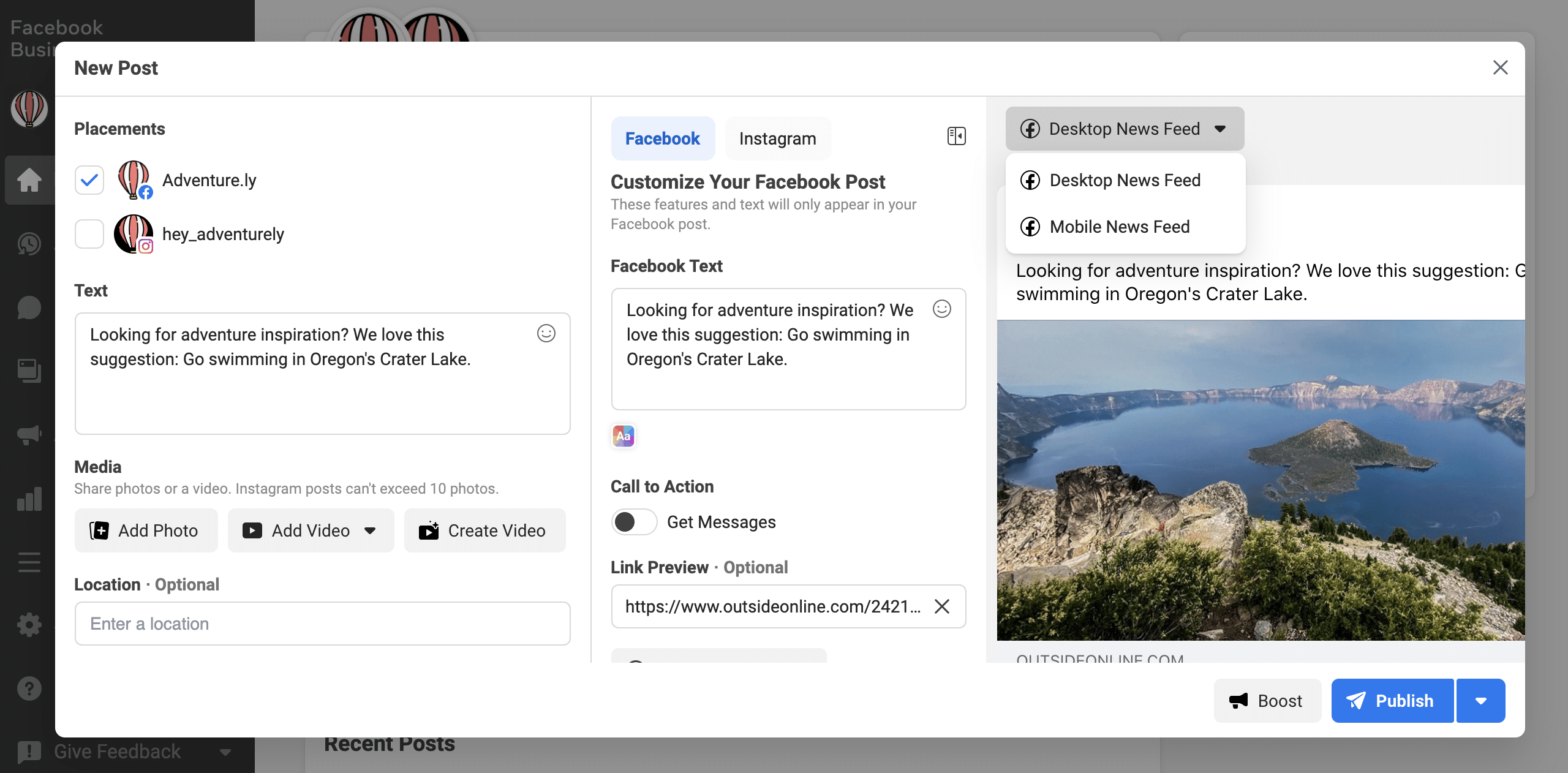
In der Stellenausschreibungen Wählen Sie im Abschnitt "Instagram" aus, wo Ihr Beitrag veröffentlicht werden soll. Sie können ihn gleichzeitig auf Ihrer Seite und dem verbundenen Instagram-Konto veröffentlichen.
Während Sie den Beitrag verfassen, können Sie in der Vorschau sehen, wie er auf dem Desktop und auf dem Handy aussehen wird. Wenn irgendetwas nicht stimmt, nehmen Sie Änderungen vor, um den Beitrag zu optimieren. Dies ist der richtige Zeitpunkt, um sicherzustellen, dass die Linkvorschauen richtig funktionieren.
Schritt 3: Wählen Sie ein Datum und eine Uhrzeit
Wenn Sie Ihren Beitrag nicht sofort veröffentlichen möchten, klicken Sie auf den Pfeil neben der Schaltfläche veröffentlichen. am unteren Rand der Seite.
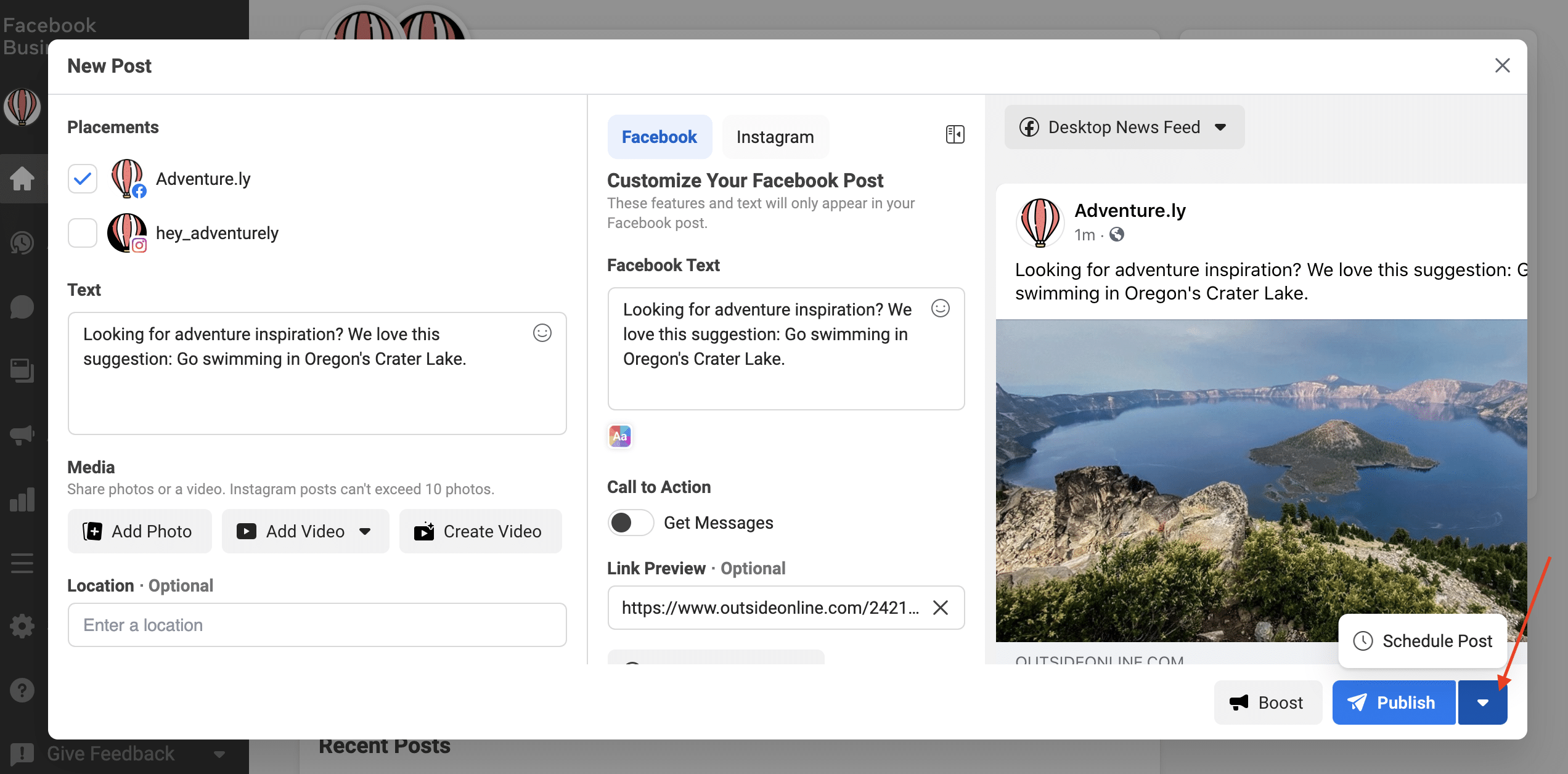
Wählen Sie dann den Tag, an dem der Beitrag veröffentlicht werden soll, und die Uhrzeit, zu der er online gehen soll.
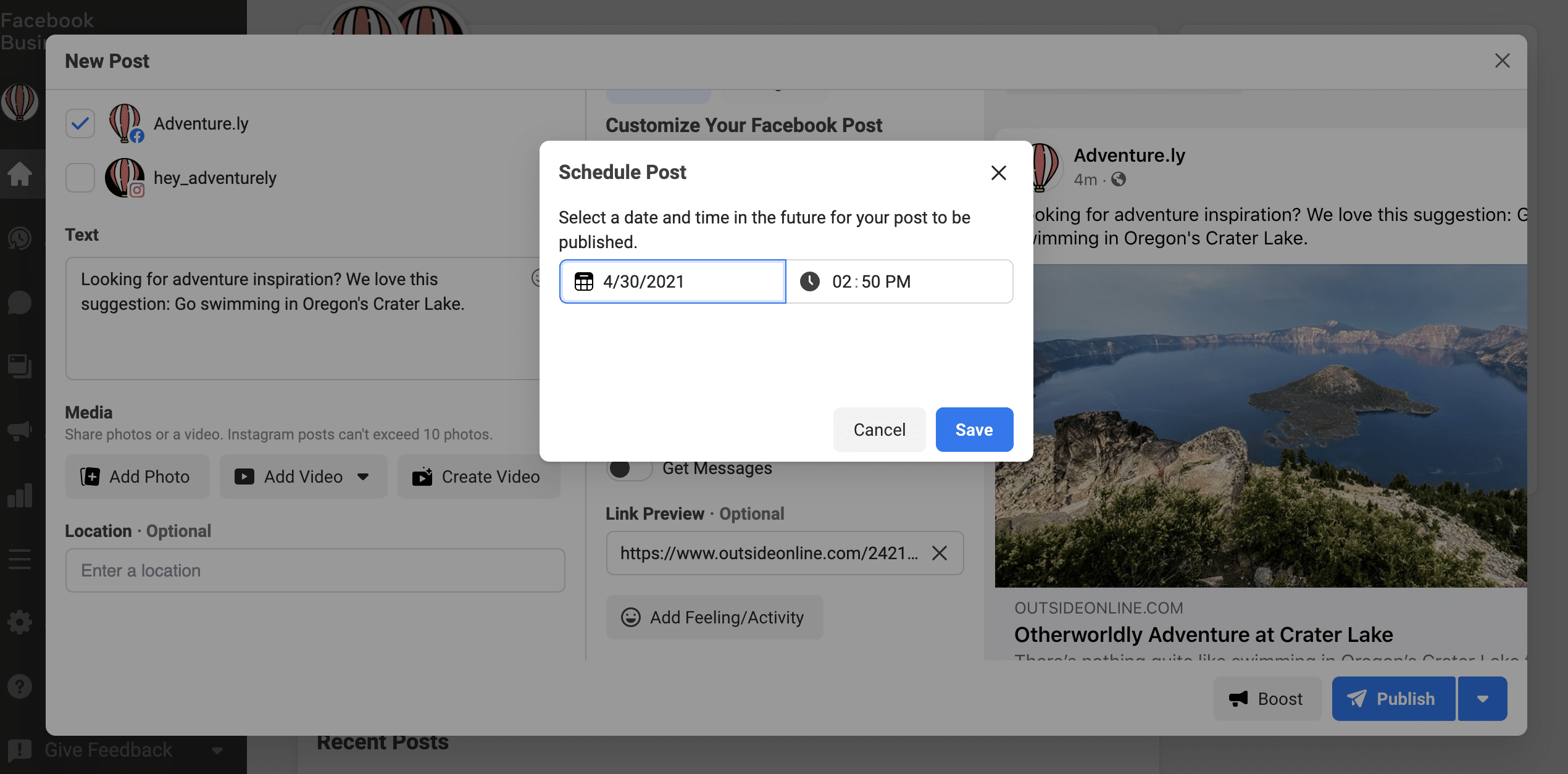
Klicken Sie schließlich auf Speichern Sie .
Schritt 4: Planen Sie Ihren Beitrag

Klicken Sie auf das blaue Zeitplan Post Ihr Beitrag befindet sich jetzt in der Warteschlange für die Veröffentlichung, d. h. er ist bereit, an dem von Ihnen festgelegten Tag und zu der von Ihnen festgelegten Uhrzeit online zu gehen.
So bearbeiten Sie geplante Facebook-Beiträge in Business Suite
Vielleicht möchten Sie die Facebook-Posts in Ihrer Warteschlange bearbeiten, löschen oder neu planen. Hier können Sie die Warteschlange finden und bearbeiten.
- Navigieren Sie zu Geplante Beiträge In der Business Suite sehen Sie alle geplanten Beiträge.
- Klicken Sie auf den Beitrag, den Sie bearbeiten möchten, um die Details anzuzeigen.
- Klicken Sie auf das Symbol mit den drei Punkten. Sie sehen mehrere Optionen: Beitrag bearbeiten, Beitrag duplizieren, Beitrag neu planen und Beitrag löschen.
- Nehmen Sie Ihre Änderungen vor und klicken Sie auf Speichern Sie Wenn Sie auf den Pfeil neben der Schaltfläche Speichern klicken, können Sie auch wählen, ob der Beitrag sofort veröffentlicht werden soll oder ob er verschoben werden soll.
So einfach ist das!
Wie man mit SMMExpert einen Beitrag auf Facebook plant
Sobald Sie Ihre Facebook-Seite mit Ihrem SMMExpert-Konto verbunden haben, können Sie Facebook-Posts mit der App folgendermaßen planen.
Schritt 1: Klicken Sie auf Beitrag erstellen
Navigieren Sie zum Symbol für die Erstellung von Inhalten im Menü auf der linken Seite des Dashboards und klicken Sie dann auf Beitrag .
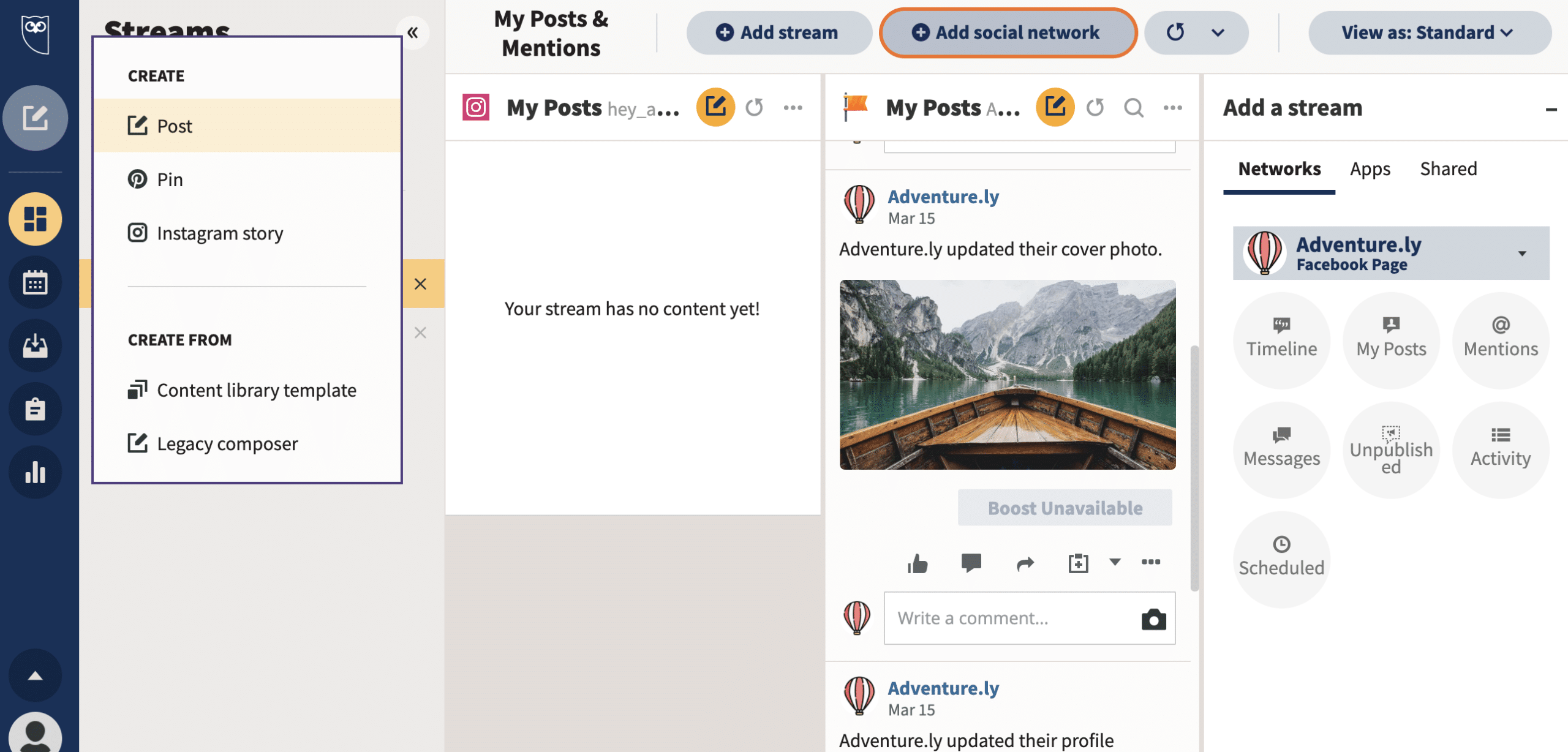
Schritt 2: Wählen Sie die Facebook-Seite aus, auf der Sie veröffentlichen möchten.
Markieren Sie das Kästchen neben dem richtigen Facebook-Konto.
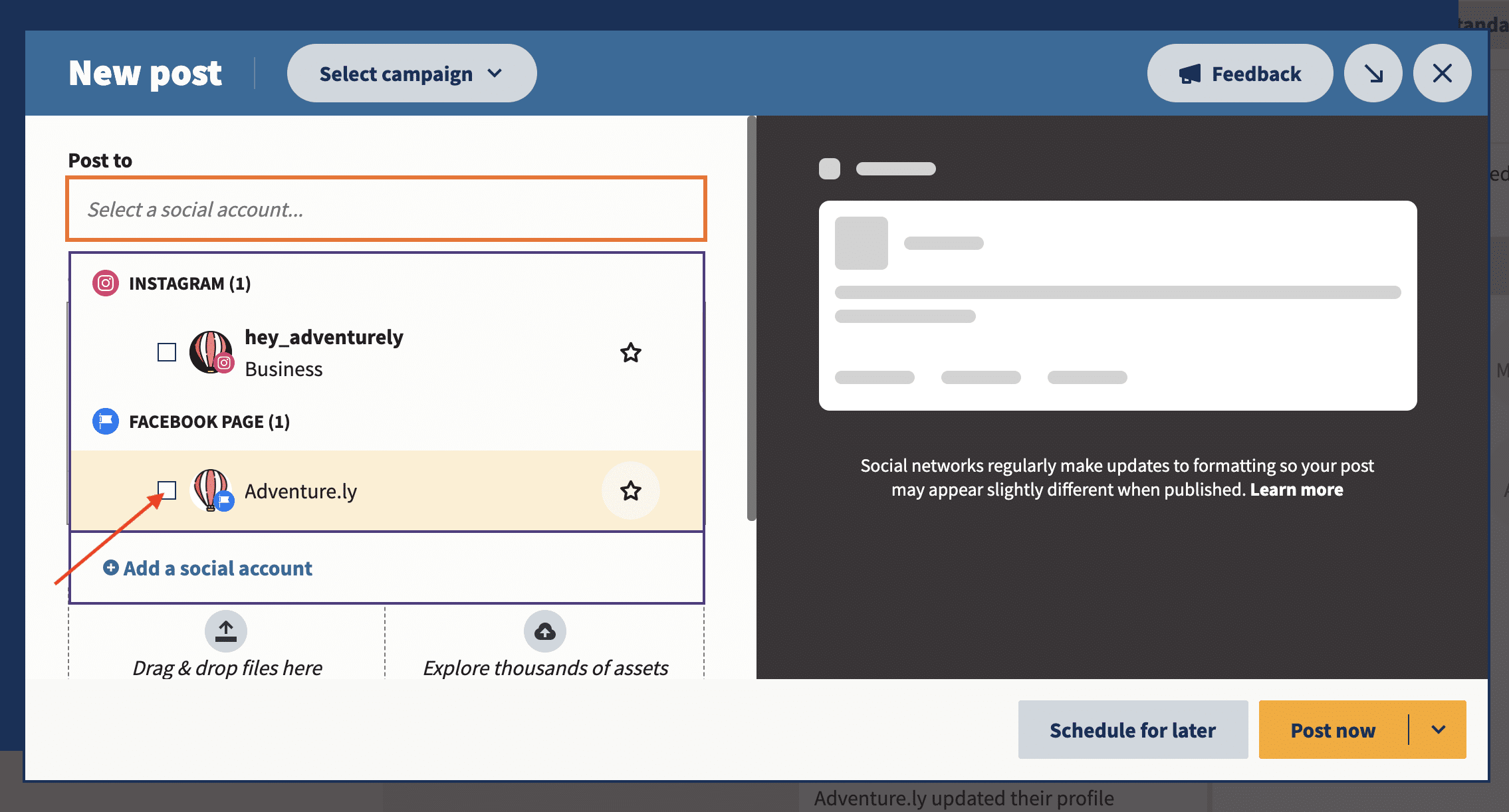
Schritt 3: Erstellen Sie Ihren Beitrag
Schreiben Sie den Text, fügen Sie Ihr Bild hinzu und bearbeiten Sie es, und fügen Sie einen Link hinzu.
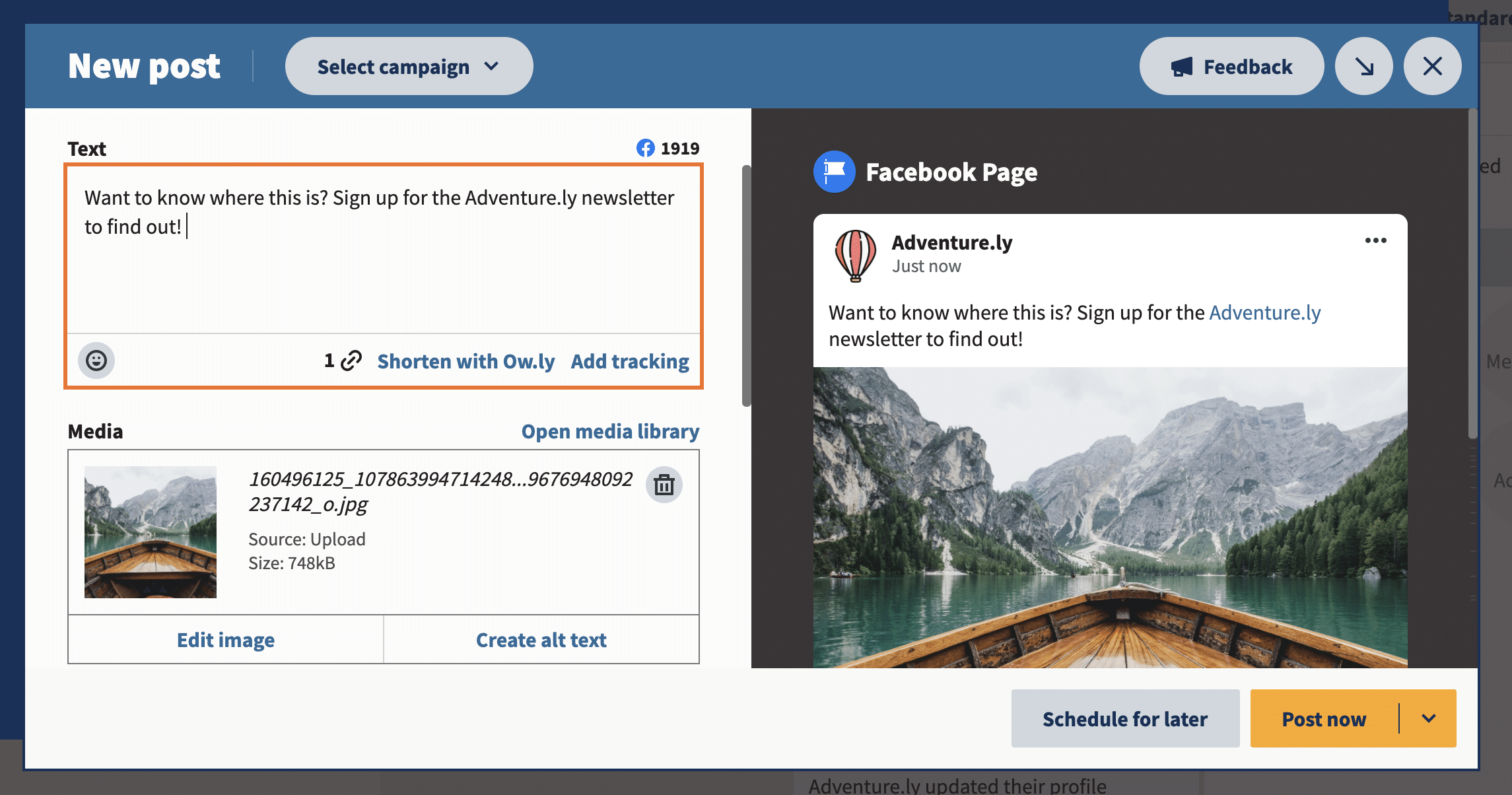
Schritt 4: Legen Sie einen Veröffentlichungstermin fest
Tippen Sie auf . Zeitplan für später Wählen Sie das Datum und die Uhrzeit, zu der der Facebook-Post veröffentlicht werden soll.
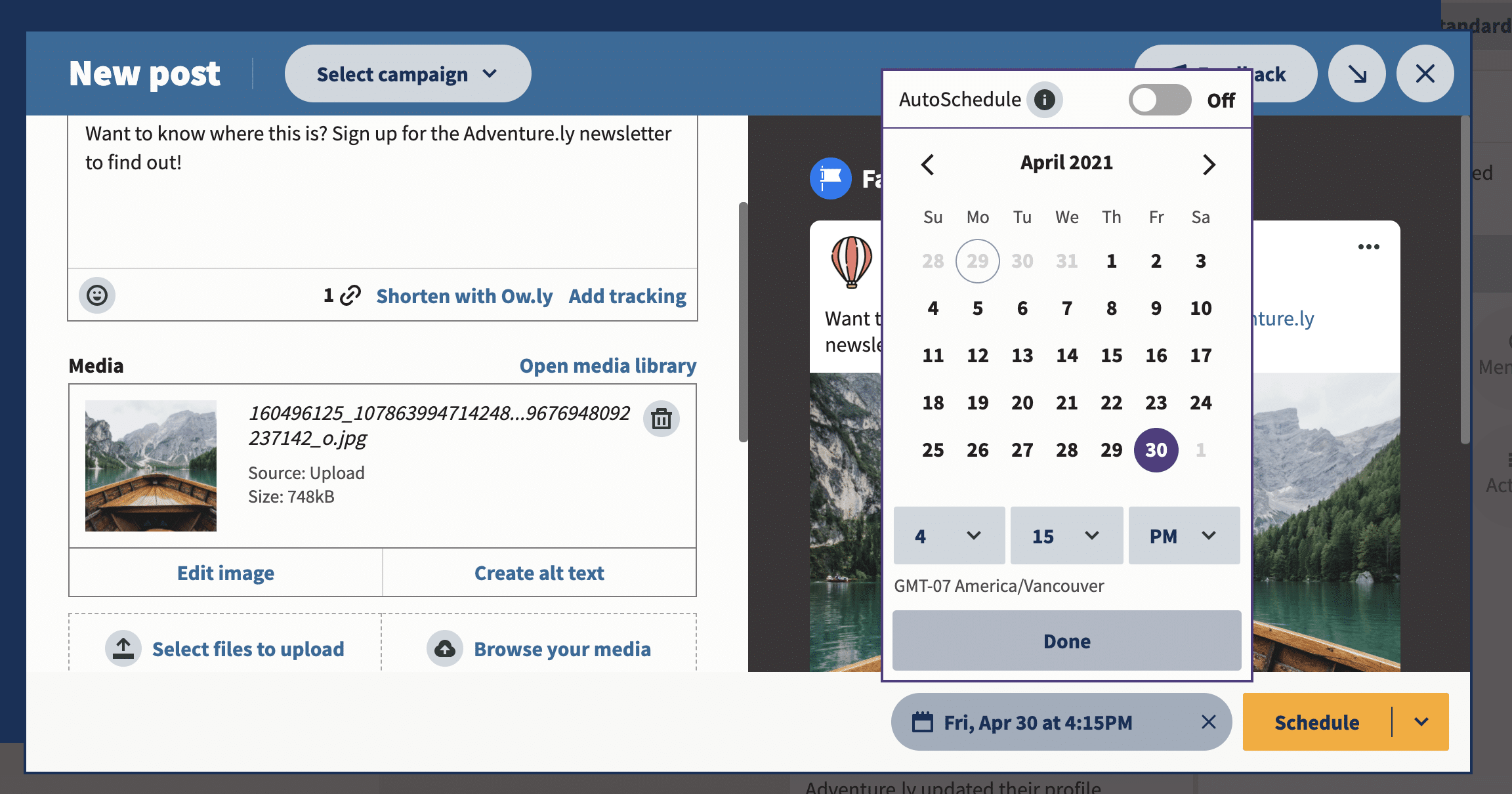
Die Facebook-Planungs-App von SMMExpert macht es einfach, zu den besten Zeiten zu posten, um ein hohes Engagement zu erzeugen.
Die beste Zeit zum Veröffentlichen betrachtet Ihre bisherigen Daten zum Engagement, um optimale Zeiten für Beiträge in jedem Netzwerk vorzuschlagen, nicht nur auf Facebook!
(Wenn Sie mehr darüber erfahren möchten, sehen Sie sich an, wie die Funktion "Beste Zeit zum Veröffentlichen" für SMMExperts eigene soziale Kanäle funktioniert).
Schritt 5: Planen Sie Ihren Facebook-Post
Klicken Sie auf die Zeitplan und Ihr Beitrag wird genau zu dem von Ihnen festgelegten Zeitpunkt veröffentlicht.
Wie man mehrere Facebook-Posts auf einmal in SMMExpert plant
SMMExpert's Massenplanungs-Tool macht die Handhabung eines vollen Posting-Zeitplans effizienter. Mit dem Tool können Sie bis zu 350 Posts auf einmal planen.
Um mehrere Facebook-Beiträge zu planen, speichern Sie Ihre Facebook-Inhalte als CSV-Datei.
Geben Sie diese Details für jeden Beitrag an:
- Das Datum und die Uhrzeit (in 24-Stunden-Zeit), zu der Ihr Beitrag veröffentlicht werden soll.
- Die Bildunterschrift.
- Eine URL (dies ist optional).
Beachten Sie, dass Sie keine Emojis, Bilder oder Videos zu Massenbeiträgen hinzufügen können. Sie können diese jedoch nachträglich einfügen, indem Sie jeden einzelnen geplanten Beitrag in SMMExpert bearbeiten.
Nachdem Sie Ihre CSV-Datei hochgeladen haben, fordert der Bulk Composer Sie auf, alle Beiträge zu überprüfen. Sobald Sie Ihre Änderungen vorgenommen und zusätzliche Mediendateien hochgeladen haben, wählen Sie Zeitplan .
Vergessen Sie nicht, dass Sie einzelne Beiträge im Publisher von SMMExpert (im Reiter Planer und Inhalt) nachträglich bearbeiten können.
Erfahren Sie mehr über SMMExpert's Bulk Scheduling Tool hier:
Wie man Facebook-Beiträge in SMMExpert automatisch plant
Mit der AutoSchedule-Funktion von SMMExpert können Sie Lücken in Ihrem Social-Media-Kalender vermeiden. Das Tool plant Ihre Posts automatisch für die Veröffentlichung zu optimalen Zeiten mit hohem Engagement. Anstatt bei der Planung Ihrer Facebook-Posts manuell verschiedene Posting-Zeiten zu testen, lassen Sie uns das Rechnen für Sie erledigen!
Bonus: Laden Sie unsere kostenlose, anpassbare Kalendervorlage für soziale Medien herunter können Sie Ihre Inhalte ganz einfach im Voraus planen und festlegen.
Holen Sie sich die Vorlage jetzt!Hier erfahren Sie, wie Sie die automatische Planungsfunktion nutzen können:
Schritt 1: Verfassen Sie Ihren Beitrag
Erstellen Sie Ihren Beitrag wie gewohnt: Schreiben Sie eine Überschrift, fügen Sie Ihr Bild hinzu und bearbeiten Sie es, und fügen Sie einen Link hinzu.
Schritt 2: Klicken Sie auf "Für später planen".
Anstatt manuell auszuwählen, wann Ihr Beitrag live gehen soll, navigieren Sie zur Seite AutoSchedule direkt über dem Kalender.
Schritt 3: Schalten Sie den Schalter AutoSchedule auf Ein

Klicken Sie dann auf Erledigt Sie können sich zurücklehnen und entspannen - AutoSchedule ist aktiviert!
Wie man geplante Facebook-Posts in SMMExpert anzeigt und bearbeitet
Schritt 1: Navigieren Sie zum Herausgeber
Kopf zum Herausgeber in Ihrem Dashboard (verwenden Sie das Kalendersymbol im Menü auf der linken Seite).

Schritt 2: Gehen Sie auf die Registerkarte "Planer" oder "Inhalt
Beide Registerkarten führen Sie zu Ihren geplanten Beiträgen.
Wenn Sie ein visueller Mensch sind, Planer bietet eine praktische Möglichkeit, sich einen Überblick über Ihre bevorstehenden Inhalte zu verschaffen: Sie erhalten eine Kalenderansicht Ihrer geplanten Beiträge:
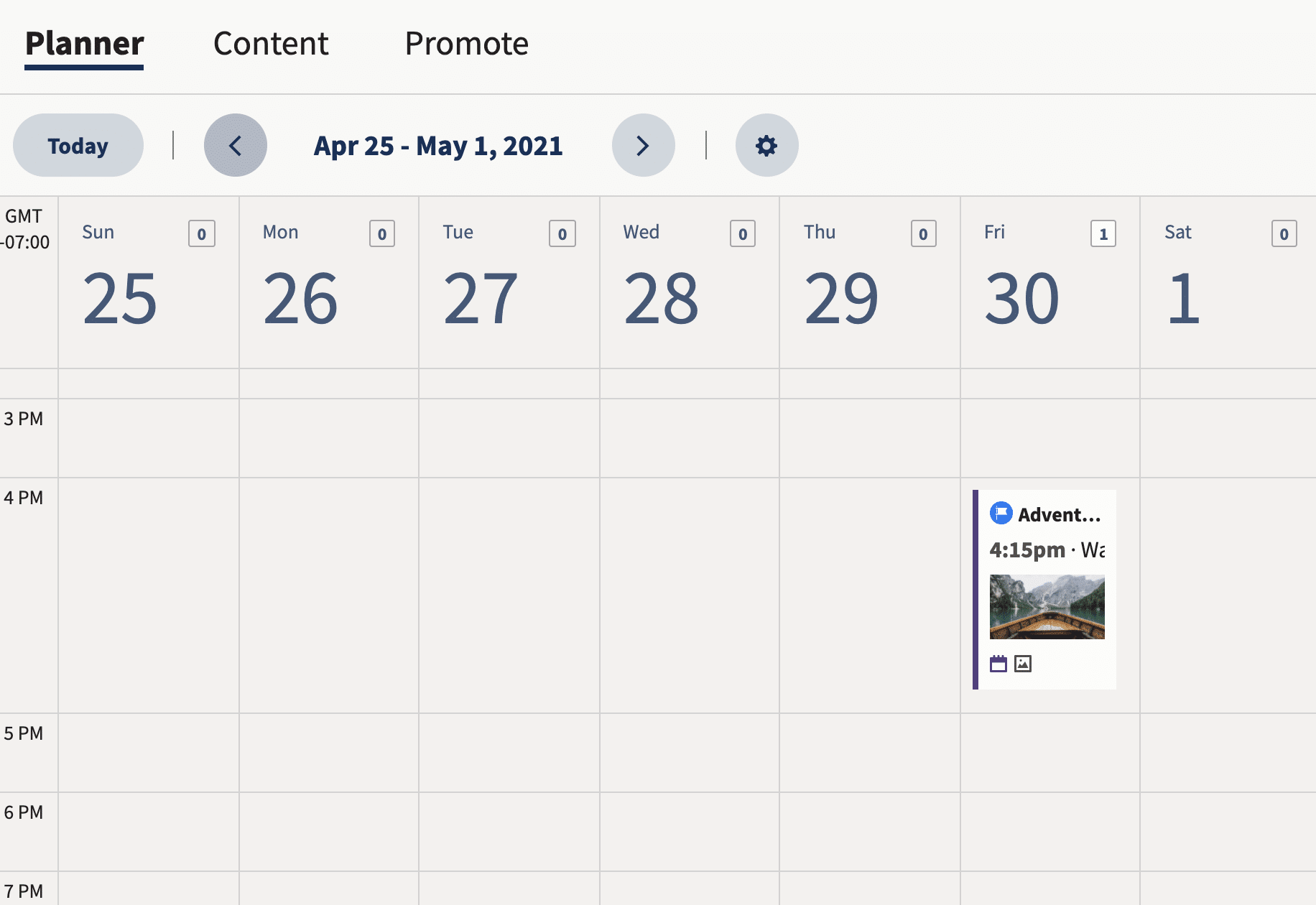
Die Inhalt zeigt dieselben Informationen in Form einer Liste an. Beide Ansichten eignen sich für die Bearbeitung und Neuplanung von Beiträgen. Welche Sie wählen, hängt von Ihren persönlichen Vorlieben ab.
Schritt 3: Klicken Sie auf den Beitrag, den Sie bearbeiten möchten.
So sieht das in der Registerkarte "Inhalt :

Schritt 4: Bearbeiten Sie Ihren geplanten Beitrag
Am Ende des Beitrags haben Sie die Möglichkeit, entweder bearbeiten oder Löschen Ihr Beitrag.
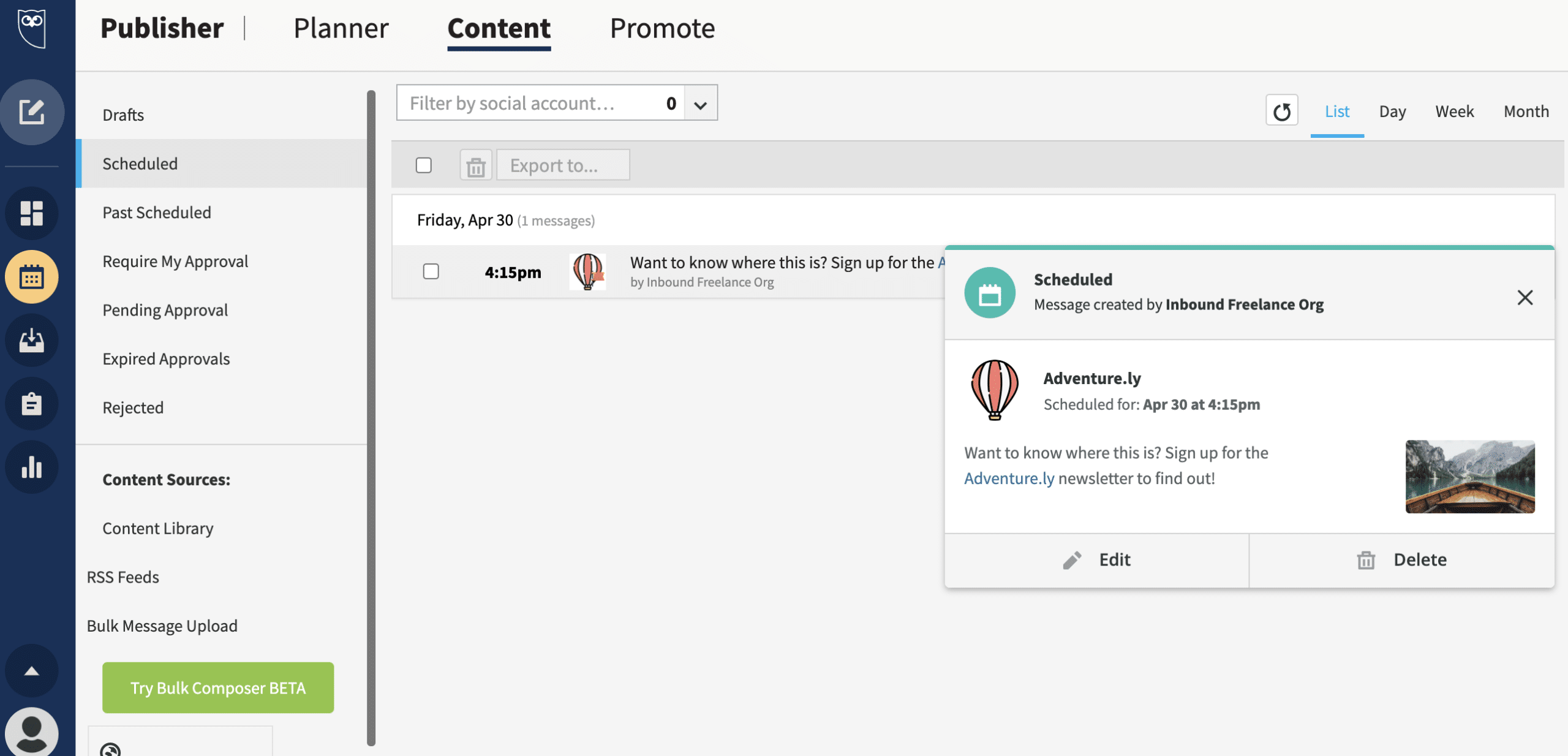
Um Ihren Beitrag zu öffnen und zu bearbeiten, klicken Sie auf bearbeiten Hier können Sie Ihren Beitrag neu planen oder seinen Inhalt bearbeiten. Wenn Sie fertig sind, klicken Sie einfach auf Bearbeitungen speichern .
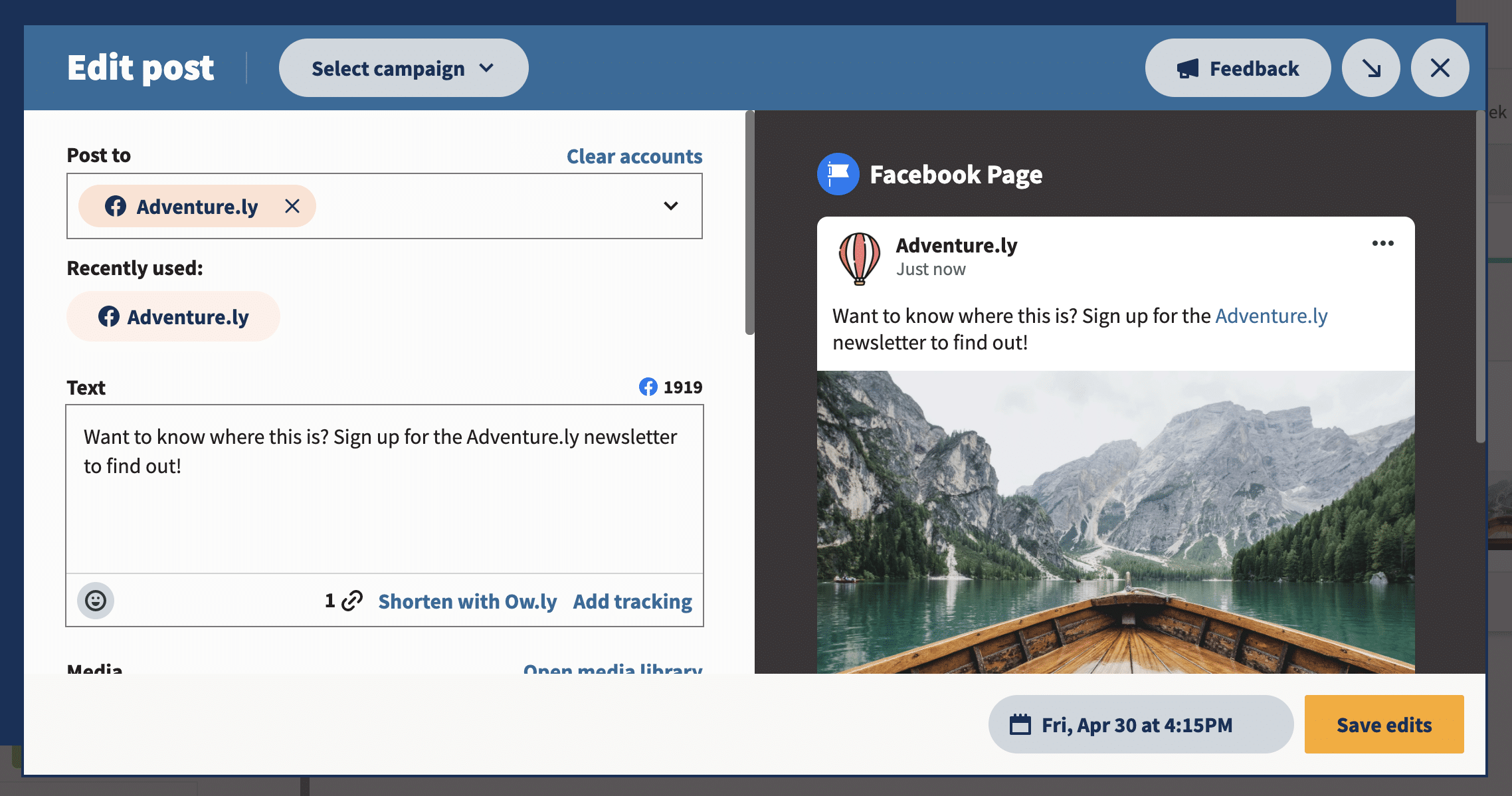
Die Löschen wird der Beitrag aus Ihrer Warteschlange gelöscht.
SMMExpert vs. Facebook Business Suite
Wenn Sie die Veröffentlichung von Inhalten planen und automatisch auf Facebook und Instagram, sowie TikTok, Twitter, LinkedIn, YouTube und Pinterest SMMExpert ist eine gute Wahl. Es ist einfach zu bedienen und bietet viele nützliche Funktionen für die Zusammenarbeit im Team. Sie können SMMExpert auch für Social Media Analysen, Social Listening und die Beantwortung aller Kommentare und DMs von einem Ort aus nutzen.
Hier sehen Sie, wie SMMExpert im Vergleich zur Facebook Business Suite abschneidet:
SMMExpert's Facebook Scheduler hat auch eine Beste Zeit zum Veröffentlichen Wählen Sie einfach die Ziele aus, die für Sie am wichtigsten sind (Steigerung der Markenbekanntheit, Erhöhung des Engagements oder Steigerung des Umsatzes). Der SMMExpert Scheduler schlägt Ihnen dann Posting-Zeiten vor, die Ihnen helfen können, Ihre Sichtbarkeit und Performance zu steigern.
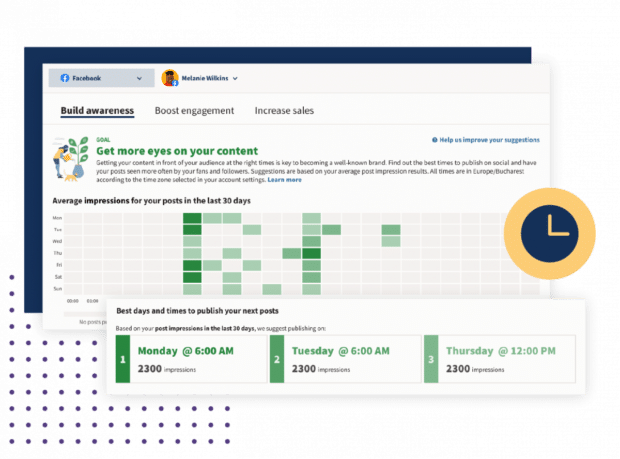
Mit SMMExpert können Sie außerdem bis zu 350 Beiträge auf einmal planen - denken Sie daran, wie viel Zeit Sie dadurch sparen können!
5 Tipps für die Planung von Facebook-Beiträgen
Unabhängig davon, ob Sie Facebook-Beiträge über eine App wie SMMExpert oder direkt auf der Plattform planen, sollten Sie diese bewährten Verfahren befolgen:
1. immer bei der Marke bleiben
Wenn Sie Beiträge planen, entfällt der Druck, sofort zu posten. Nehmen Sie sich also die Zeit, relevante Inhalte zu erstellen, die bei Ihrem Publikum ankommen.
Durch das Planen von Beiträgen können Sie auch sicherstellen, dass Ihre Markenrichtlinien bei der Erstellung von Inhalten über Wochen oder Monate hinweg eingehalten werden. Stellen Sie sicher, dass Ihre Kampagnen auf den Seiten und sogar in den sozialen Netzwerken mit Ihren Werten und denen Ihrer Zielgruppe übereinstimmen.
2. das Datum und die Uhrzeit der Veröffentlichung sorgfältig auswählen
Vermeiden Sie es, Beiträge zu posten, wenn Ihr Publikum nicht online ist. SMMExpert's Facebook Scheduler verfügt über eine Funktion für die beste Veröffentlichungszeit, die Ihnen hilft, Facebook-Posts an Tagen und zu Zeiten zu planen, an denen Ihr Publikum auf der Plattform aktiv ist.
Je mehr Menschen Ihre Facebook-Updates sehen, desto mehr Möglichkeiten gibt es, Engagement zu erzeugen, den Traffic zu steigern und potenzielle neue Follower zu gewinnen.
3. wissen, wann Sie Ihre Facebook-Posts pausieren sollten
Vergessen Sie nicht die Beiträge, die Sie geplant haben. Manchmal können aktuelle Ereignisse die Wirkung von Beiträgen verändern, die Sie vor Monaten geplant haben. Das bedeutet, dass ein Beitrag auf eine Art und Weise irrelevant oder unempfindlich werden kann, die Sie einfach nicht vorhersehen konnten.
Überprüfen Sie regelmäßig Ihre geplanten Beiträge, um zu sehen, was ansteht. So können Sie geplante Beiträge anhalten oder löschen, bevor sie veröffentlicht werden, und mögliche Rückschläge vermeiden.
4. denken Sie daran, dass Sie nicht planen können alles
Einige Dinge müssen in Echtzeit gepostet werden. Und einige Arten von Posts können überhaupt nicht geplant werden. Auf Facebook gehören dazu:
- Facebook-Veranstaltungen
- Facebook-Check-ins
- Fotoalben
Wenn Sie Facebook-Nachrichten planen möchten, sollten Sie sich ein Automatisierungstool ansehen. Facebook-Messenger-Bots nutzen konversationelle KI, um Nachrichten zu senden, die Kunden auch dann erreichen, wenn Ihr Support-Team offline ist.
5 Analytik und Engagement verfolgen
Ein guter Zeitplan für Beiträge sollte nicht auf Vermutungen beruhen. Sie werden wissen, was für Ihr Facebook-Publikum am besten funktioniert, wenn Sie Ihre Leistung mit einem Analysetool für soziale Medien überwachen.
Historische Daten zeigen Ihnen, welche Beiträge gut laufen und wo Sie Verbesserungen vornehmen können.
Nutzen Sie SMMExpert, um alle Ihre Beiträge in den sozialen Medien zu planen, mit Ihren Followern in Kontakt zu treten und den Erfolg Ihrer Bemühungen zu verfolgen. Melden Sie sich noch heute an.
Los geht's
Erweitern Sie Ihre Facebook-Präsenz schneller mit SMMExpert Planen Sie alle Ihre sozialen Beiträge und verfolgen Sie deren Leistung in einem Dashboard.
Kostenlose 30-Tage-Testversion

